Вы можете найти дату установки приложения в Windows 10 различными способами. Он хранится в реестре классических приложений, но не для приложений из Магазина. Давайте рассмотрим, что вы можете сделать, чтобы узнать, когда была установлена программа или приложение Microsoft Store.
Если ваша Windows 10 работает в течение длительного времени, вы можете установлено множество приложений. Некоторые из них могут быть классическими приложениями, другие – современными приложениями из Microsoft Store. Скорее всего, вы не помните, когда устанавливали ту или иную программу.
Этот пост поможет вам узнать, когда приложение было установлено в Windows 10. Мы сделаем то же самое для современных приложений, чтобы узнать, когда была установлена программа из Microsoft Store.
Чтобы найти дату установки приложения в Windows 10

- Откройте настройки.
- Перейдите в Приложения и компоненты> Приложения .
- Справа посмотрите дату установки рядом с каждой установленной программой.
- Теперь вы можете закрыть приложение Настройки .
Совет. Вы можете выбрать Сортировать по: дате установки из раскрывающегося списка параметров над списком приложений. Это позволит вам быстро найти самое старое или новейшее приложение в зависимости от порядка сортировки.

Однако имейте в виду, что многие приложения перезаписывают значение Дата установки , устанавливая для него дату последнего обновления. Поэтому для некоторых приложений эта информация может быть неточной.
То же самое можно сделать из классической панели управления. Он включает классический апплет Удаление программы , который также предоставляет даты установки приложения.
Найти дату установки программы в панели управления
- Откройте панель управления.
- Перейдите в Панель управления Программы Программы и компоненты .

- На следующей странице нажмите кнопку Дополнительные параметры и убедитесь, что для нее установлено значение” Подробности “.

- В столбце« Установлено на »вы найдете приложение. дата установки.

- Нажав на заголовок столбца, вы можете изменить порядок сортировки приложений для поиска самые новые/самые старые даты установки.
Эти два метода являются классическими. Но есть еще несколько. Например, вы можете использовать Microsoft Store, чтобы узнать, когда на вашем компьютере было установлено современное приложение.
Узнать, когда была установлена программа из Microsoft Store
- Откройте приложение Microsoft Store .
- Нажмите кнопку меню с тремя точками и выберите в меню Моя библиотека.

- В Моя библиотека щелкните Установлено слева.
- Справа см. значение даты Изменено в списке установленных приложений..

Также там это три сложных метода, которые могут быть полезны в различных ситуациях. К ним относятся реестр, PowerShell и командная строка. С их помощью можно узнать дату установки приложения в Windows 10.
КАК ПРОВЕРИТЬ ВИНДОВС НА ВИРУСЫ?
Найти дату установки приложения в реестре
Для настольных приложений Windows 10 записывает дату установки приложения в реестр. Таким образом, вы можете открыть его и напрямую проверить дату установки приложения.
Чтобы найти дату установки приложения в реестре, выполните следующие действия.
- Откройте приложение реестра.
- Перейдите в раздел HKEY_LOCAL_MACHINE SOFTWARE Microsoft Windows CurrentVersion Uninstall . Этот ключ можно открыть одним щелчком мыши.
- Каждый подраздел под ключом Удалить представляет собой одно установленное приложение. Вы можете найти нужное приложение по названию ключа, а также проверив значение DisplayName справа.

- Теперь посмотрите значение InstallDate , которое содержит дату установки приложения в формате год (ГГГГ) -месяц (мм) -дата (дд).

- Если ваше приложение 32-битное приложение, но вы используете 64-битную версию Windows , вы также должны повторить вышеуказанные шаги под ключом HKEY_LOCAL_MACHINESOFTWAREWOW6432NodeMicrosoftWindowsCurrentVersionUninstall .
Просмотр реестра может быть неприятным, поэтому здесь PowerShell может быть безопасной альтернативой. Кроме того, это экономит ваше время и позволяет автоматизировать.
Найдите дату установки программы в PowerShell
- Откройте PowerShell.
- Введите или скопируйте и вставьте следующую команду в: Get-ItemProperty hklm: SOFTWARE Microsoft Windows CurrentVersion Uninstall * | select-object DisplayName, InstallDate .
- Вы найдете даты установки для большинства настольных приложений.

- Для 32-битных приложений в 64-битной Windows 10 введите следующую команду: Get-ItemProperty hklm: SOFTWARE WOW6432Node Microsoft Windows CurrentVersion Uninstall * | select-object DisplayName, InstallDate .

- Теперь вы увидите имя приложения и его дата установки в формате ГГГГММДД для установленных программ.
Наконец, старая добрая командная строка также может помочь.
Найдите установку приложения date в командной строке

- Откройте новую командную строку.
- Введите или скопируйте и вставьте следующую команду: wmic product получить описание, дату установки .
- Теперь вы увидите имя приложения и дату его установки в формате ГГГГММДД для установленных программ.
Последний метод позволяет распечатать как 32-битные, так и 64-битные приложения в одном окне.
Источник: digitdocom.ru
Как узнать когда была установлена программа на компьютер

В открывшемся окне найдите нужную вам программу, в столбце «Установлено» вы увидите нужную вам дату, если щелкнуть по столбцу сверху, то у вас будет все отфильтровано по дате.

Через утилиту Ccleaner
Ранее я вам описывал все достоинства программы ccleaner, в ней вы так же можете узнать дату инсталляции программного обеспечения, для этого откройте пункт «Сервис — Удаление программ», тут вы можете найти соответствующий столбец, для нужной программы.

Через просмотр событий
Все события происходящие в Windows, записываются в логи просмотра событий. Нажмите WIN+R и введите eventvwr.msc

В открывшемся окне «Просмотр событий» перейдите в пункт «Приложение»

В правой части, найдите пункт «Фильтр текущего журнала». В окне «Фильтровать текущий журнал», выберите источник событий Msinstaller.

В итоге вы получите список событий, по которому можете узнать кто и когда устанавливал программное обеспечение. В моем примере вы видите событие с кодом 11707, рассказывающее о установке Microsoft Visual C++ и видно, что его устанавливал пользователь sem.

Уверен, что данные методы по узнаванию даты установки программ и утилит вам пригодятся и вы сами сможете применить их на своей практике.
Популярные Похожие записи:
5 Responses to Дата установки программы в Windows
интересно,а как можно изменить дату установки программы? а то очень надо
Реестр Windows, все берется из него.
А где именно и как подскажи
Для каждой программы он свой, например у вас есть программа teamviwer, то заходите в реестр и ищите по нему данное слово.
после чего попадём на список установленных программ и компонентов.

Нам лишь стоит перевести взгляд на один из столбцов. Следующий способ: команда вызова апплета Приложения и возможности в Windows 10 из строки поиска
Через пару мгновений после окончательного формирования списка программ и приложений для каждой из них будет указана дата установки.
Как узнать дату установки программы через PowerShell?
Этот запрос есть смысл делать, если вас интересуют только те программы, что использовали установщик Windows. Вам лишь стоит запустить оболочку от имени администратора и ввести следующий командлет в таком виде:
Консоль выдаст вам ответ в формате ГодМесяцДень. Не удивляйтесь, список не полный.
КСТАТИ
Если вы обладатель программы по очистке Windows с функцией удаления приложений, у той наверняка есть возможность показать вам и дату её установки. Так что можете воспользоваться.
узнать дату установки программы при помощи программы ccleaner
один из самых популярных деинсталляторов
Как узнать дату установки программ и приложений через cmd?
Это умеет делать консольная утилита Инструментарий Управления Windows (WMI). Запускаем консоль команд от имени администратора и вводим:
Список установленных программ неполный по тем же причинам, что и в случае с консолью PowerShell.
Как узнать дату установки программы из редактора реестра?
Для любителей первоисточников можно воспользоваться данными, которые вносит сама программа при установке в систему. И откуда вся последующая информация подобного рода считывается. Запускаем редактор реестра
и проходим по пути
Слева вам придётся раскрыть ключ Uninstall, который развернёт вниз кучу дополнительных разделов. Некоторые из них безымянны, однако принадлежат вполне официальным программам, установленным в вашей копии Windows. Наберите поиск по разделу сочетанием Ctrl + F, если ищите что-то конкретное. В любом случае искомая информация обнаружится в значении параметра InstallDate.

Начинающие пользователи Windows 7 и 8 иногда интересуются, каким образом можно узнать, когда именно на компьютер было установлено то или иное приложение. Сразу стоит сказать, что в этом нет ничего сложного.
В отличие от пользователя операционная система прекрасно помнит момент, когда было установлено программное обеспечение не только из свободных источников, но и из Магазина Windows. Узнать когда было установлено десктопное приложение приложение можно двумя способами.


- Во-первых, можно перейти в Панель управления, открыть раздел “Программы и компоненты” и обратить внимание на столбец с датами в правой части окна. Это как раз и есть то, что вам надо. Операционная система показывает дату, месяц и год инсталляции для каждого приложения. Тут же можно посмотреть версию программы, данные разработчика и размер, который она занимает на жестком диске.


Если у вас не получается отыскать нужную директорию (такое бывает), кликните по ярлыку программы правой клавишей мыши, выберите свойства и скопируйте точный путь к папке. Да, когда перейдете в папку с программами не забудьте переключиться на вид “Таблица”, иначе дат вы не увидите.
Справа от папки с программой вы увидите колонку с датами изменения. Если вы ранее не вносили каких-либо изменений в папки с программами, то есть не модифицировали файлов, не создавали вложенных папок, не копировали сторонних объектов, к примеру патчей, то дату изменения вполне можно считать датой установки.
А теперь что касается приложений, установленных через Магазин Windows. Для того чтобы узнать дату инсталляции такой программы, откройте Магазин, кликните правой клавишей мыши по пустому пространству и в выпадающей панели (в верхней части) экрана выберите “Мои приложения”. При этом откроется окно со всеми установленными программами. Здесь вы может увидеть название, статус приложения, и, конечно же, дату его установки.

Защита информации на своем персональном компьютере — всегда важный вопрос для каждого пользователя. Проверить историю посещений браузера — простая задача, с которой справятся практически все, кто имеет малый опыт работы с ними. А то, как посмотреть историю посещения компьютера — уже более сложный вопрос.
К тому же необходимость проверить историю запуска и посещений может возникнуть при покупке или продаже компьютера незнакомым людям. Или же при передаче устройства в ремонт.
Встроенный инструмент
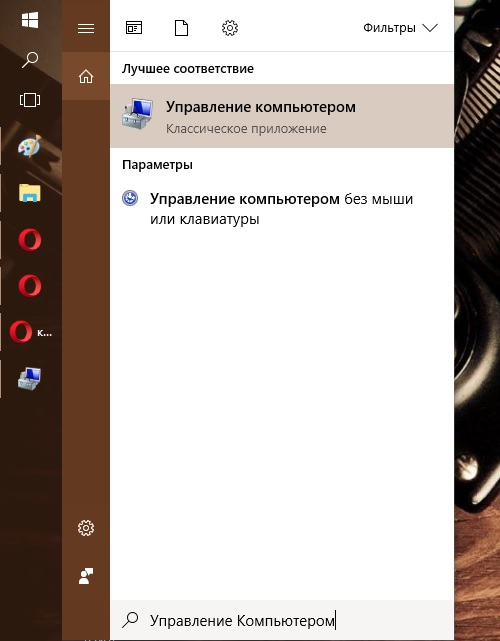
Операционная система Microsoft Windows обладает собственным набором трекеров, позволяющих отследить, какие изменения происходили с устройством, какие программы были запущены и какие ошибки в работе произошли. Это лишь один из способов того, как посмотреть историю на компьютере. Итак, непосредственно к инструменту. Он носит название «Журнал событий». На старых версиях операционной системы необходимо сделать следующее:
- перейти в меню «Пуск»;
- активировать панель управления компьютером;
- перед тем как посмотреть историю на компьютере, в левой части экрана найти строку под названием «Журнал Windows»;
- в открывшемся списке необходимо выбрать интересующий раздел;
Для того чтобы посмотреть историю запуска программ на Windows 10, нужно сделать следующее:
- запустить функцию «Поиск Windows»;
- ввести фразу «Управление компьютером»;
- в левой части открывшегося окна активировать строку под названием «Просмотр событий»;
- далее можно приступать к работе с функциями «Журналы Windows» и «Журналы приложений и служб».
Итак, мы разобрались с тем, где посмотреть историю на компьютере. Теперь стоит проверить список запускавшихся программ.
Проверка запуска приложений
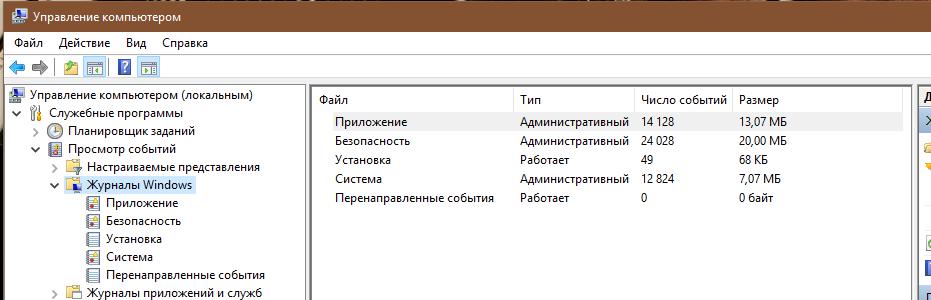
Данная функция дает возможность проверить, какие приложения были запущены на компьютере, в какое время это произошло, а также какие ошибки возникли при работе. Чтобы проверить эту информацию, необходимо выполнить следующий алгоритм:
- в уже запущенном окне «Управление компьютером» выбрать строку «Журналы Windows»;
- после нажатия на нее откроется список, из него выбирается пункт под названием «Приложение»;
- после его активации с правой стороны окна появится еще один список с различными сведениями (он сообщает о том, какие приложения запускались на данном устройстве, в какое время это произошло и какие ошибки при этом возникали).
Теперь можно поговорить о том, как посмотреть на компьютере историю появления новых приложений.
История установок
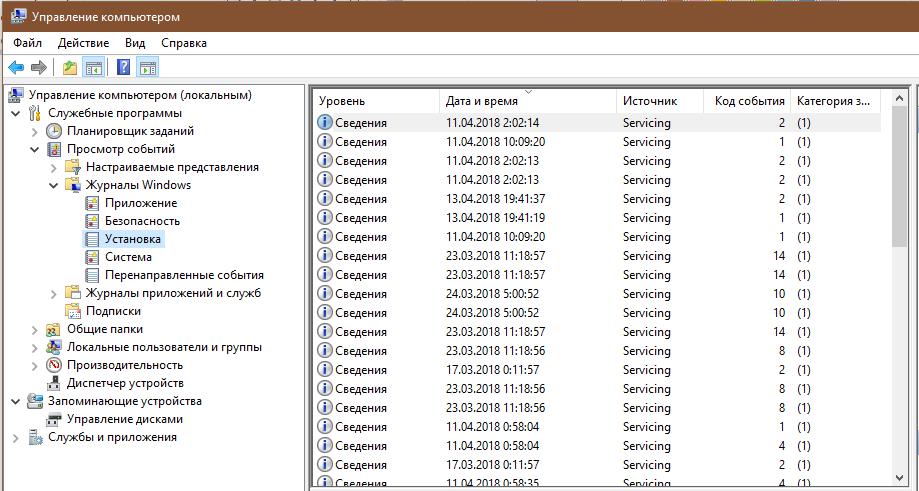
Для того чтобы проверить, что и когда из программ появилось на вашем устройстве, необходимо выполнить следующие действия:
- запустить окно «Управление компьютером»;
- активировать строку «Журналы Windows»;
- из появившегося списка выбрать функцию «Установка». Появится перечень данных, отображающих приложения, установленные за последние несколько месяцев.
Стоит отметить, что данная система не слишком точна. В качестве примера приведена история: «06.05.2018 была установлена программа. Однако последняя дата установки за 13.04.2018».
Как посмотреть на компьютере историю включения и выключения
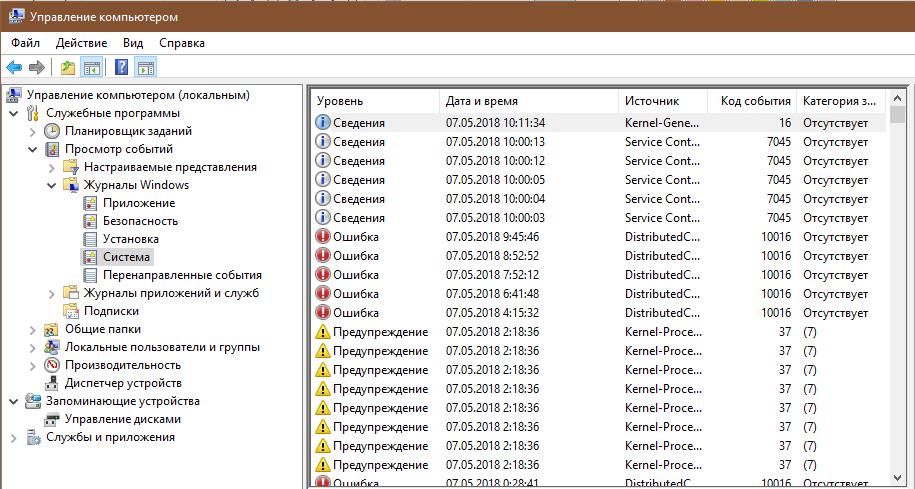
Данная возможность позволяет проверить, кто пользовался устройством в отсутствие хозяина. Если компьютер находится под защитой пароля, можно проверить, сколько раз кто-либо пытался попасть в систему.
Проверить данную информацию можно при помощи того же самого алгоритма:
- с помощью «Поиска Windows» на панели задач перейти в программу «Управление компьютером»;
- в открывшемся окне выбрать пункт «Журналы Windows»;
- в этом случае необходимо обратиться к строке «Система»;
- после ее активации откроется перечень событий, произошедших за время работы компьютера.
Чтобы проверить все в прямом порядке, необходимо отсортировать информацию по дате. Далее можно просто проверять информацию по времени, которое вас интересует.
Как проверить дату изменения файла?
Для того чтобы выяснить, происходило ли что-нибудь с устройством в ваше отсутствие, можно проверить состояние файлов. Точнее — дату их изменения. Делается это так:
- 1с ошибка при получении номера версии программного модуля росстата
- Программа для ниссан лиф на телефон
- Как установить vcpkg в visual studio code
- Не работает правило в outlook
- Из за нехватки памяти страница была перезагружена яндекс браузер что делать
Источник: kompyutery-programmy.ru
Как узнать дату создания файла
Любой файл в операционной системе Windows имеет постоянный набор обязательных атрибутов: имя, расширение, размер, дату создания и другие. Некоторые атрибуты, как имя или расширения, изменяемы, другие — как дата создания — остаются одинаковыми не зависимо от операционной системы.

Статьи по теме:
- Как узнать дату создания файла
- Как легко сменить дату создания файла
- Как поменять дату создания файла
Вам понадобится
- — компьютер;
- — интернет;
- — программа Total Commander.
Инструкция
Найдите файл, атрибут которого вам интересен. Для удобства вы можете сделать это в «Моем компьютере». Кликните правой кнопкой мыши по значку файла и в выпадающем меню выберите пункт «Свойства» — обычно он самый последний. Данное меню отражает все основные параметры файлов, которые имеются на вашем компьютере. Также стоит отметить, что с помощью операционной системы можно узнать модель фотоаппарата, которым было сделано фото.
На вкладке «Общие» отображается информация обо всех атрибутах файла: его тип, название приложение, с которым файл ассоциирован, местоположение, его размер, дата создания, дата изменения и такие атрибуты, как «Только чтение», «Скрытый», «Архивный». Посмотрите дату создания файла в соответствующем разделе. Формат даты стандартный: день, месяц, год и точное время до секунд.
В других диспетчерах файлов эту операцию значительно упростили. Так, в программе Total Commander информация о дате создания файлов выводится в специальном столбце вслед за расширением и размером. Если вам нужно будет просмотреть дату создания какого-либо файла, используйте данное программное обеспечение. Найти можно на официальном сайте разработчиков wincmd.ru.
Дату создания файла нельзя изменить обычными средствами Windows, поэтому этот атрибут можно считать постоянным, и пользоваться им при произведении различных операций над файлами. Например, программа Total Commander позволяет отсортировать файлы по дате создания. Можно организовать поиск файлов, созданных в определенный день или не старше заданного количества дней, по всему винчестеру компьютера. Это пригодится, например, при лечении компьютера от вирусов.
Совет полезен?
Статьи по теме:
- Как проверить существование файла
- Как узнать, кто создал папку
- Как изменить дату создания документа
Добавить комментарий к статье
Похожие советы
- Как узнать дату создания страницы
- Как изменить атрибуты в Windows
- Как найти файл в компьютере
- Как изменить дату снимка на фото
- Как посмотреть дату установки Windows
- Как изменить свойства фото
- Как изменить атрибут
- Как изменить дату фотографии
- Как узнать, чем был сделан снимок
- Как преобразовать дату в текст
- Как изменить информацию о файле
- Как сверить контрольную сумму
- Как проверить видеофайл
- Как найти потерявшийся файл
Источник: www.kakprosto.ru